win8.1操作指南之win8自带微软拼音输入法设置的方法 win8.1操作指南之win8自带微软拼音输入法如何设置
发布时间:2017-07-04 14:45:14 浏览数:
今天给大家带来win8.1操作指南之win8自带微软拼音输入法设置的方法,win8.1操作指南之win8自带微软拼音输入法如何设置,让您轻松解决问题。
win8.1自带了微软拼音输入法,但是中英混拼输入时感觉不是很好,所以很多人都不喜欢它。如何简单快捷的设置,取消,自定义win8.1的默认输入法呢?具体方法如下:
1第一步:win8默认在我们输入文档时候,总看到一个黑框里面一个“中”字,这个就是微软拼音输入法;
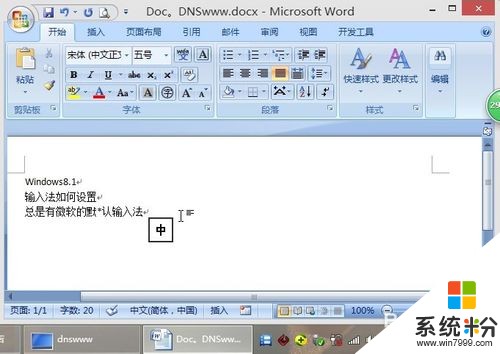 2
2第二步:我这里又安装了一个“拼音加加”输入法,单击最下方的输入法图标,弹出输入法选项框,我们可以用鼠标选择我们需要的输入法,单击它就可以了;
 3
3第三步:还有一种快捷选择切换输入法方法就是“windows键+空格键”来快速切换它,但无论怎么切换,win8.1自带微软拼音输入法总是默认第一个,我们下面就来修改它;
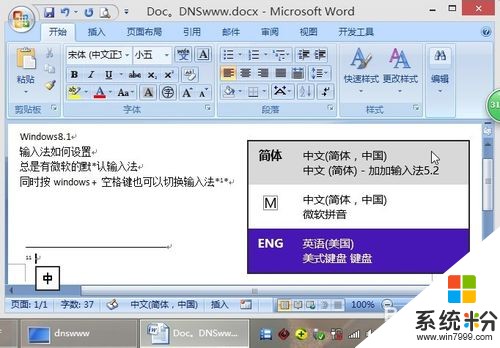 4
4第四步:鼠标单击最下方的输入法图标,弹出输入法选项框,我们再单击“语言首选项”;
 5
5第五步:进入“语言”设置,我们单击左边菜单“高级设置”;
 6
6第六步:再“高级设置”下“替代默认输入法”下面的下拉列表里,选择你要的输入法,我们这里选择“拼音加加”,单击“保存”;
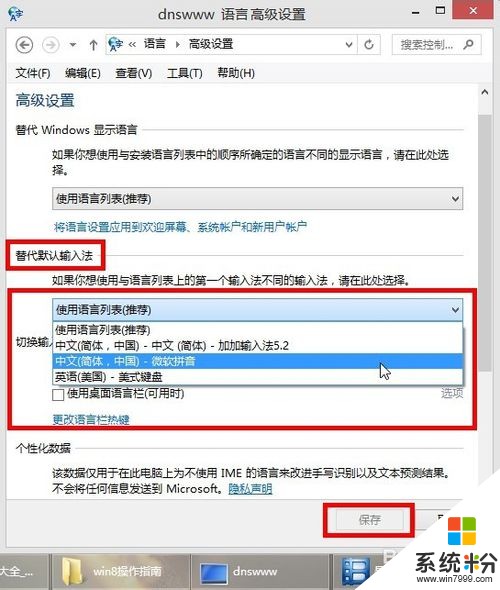 7
7第七步:我们再打开任何输入,发现它默认都是“拼音加加输入法”了,就是我们需要的。

以上就是win8.1操作指南之win8自带微软拼音输入法设置的方法,win8.1操作指南之win8自带微软拼音输入法如何设置教程,希望本文中能帮您解决问题。